Microsoft Word 2010 מקל עליך לשתף פעולה ולנווט במסמכים ארוכים. לקבלת השפעה רבה יותר, תכונות חדשות מתמקדות בפולנית של המסמך המוגמר. בגירסה חדשה זו, באפשרותך לגשת לעושר ולהכרת המילה בדפדפן ובטלפון הנייד שלך.
במאמר זה
עבודה ב-Word בכל מקום
ב- Word 2010, יש לך את העוצמה וההיכרות של Word בכל מקום שתזדקק לו. באפשרותך להציג, לנווט ולערוך את מסמכי Word מהדפדפן ומהטלפון הנייד שלך מבלי להתפשר על העושר של המסמך.
Word Mobile 2010 עבור Windows Phone 7
אם יש ברשותך טלפון עם Windows Mobile 7, תוכל להשתמש ב- Microsoft Office Mobile 2010 כדי לעבוד עם הקבצים שלך בכל מקום—בעבודה, בבית או בנסיעות. Word Mobile 2010 מהווה חלק מ-Office Mobile וכבר ב-Windows Phone 7 ברכזת Office, כך שאין צורך להוריד או להתקין שום דבר אחר כדי להתחיל בעבודה.
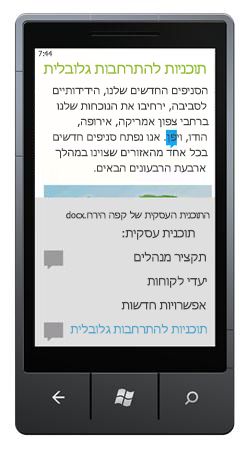
באפשרותך להשתמש ב-Word Mobile כדי להציג ולערוך מסמכים המאוחסנים בטלפון שלך, שנשלחים אליך כקבצים מצורפים לדואר אלקטרוני או מתארחים באתר SharePoint 2010 באמצעות סביבת עבודה של SharePoint Mobile 2010. בעת עריכת מסמך באמצעות סביבת עבודה של SharePoint, באפשרותך לשמור את השינויים בחזרה באתר SharePoint כאשר אתה מחובר לאינטרנט.
ב-Word Mobile, באפשרותך ליצור או לעדכן את המסמכים שלך באמצעות רבים מאותם כלי עיצוב שאתה כבר מכיר ומשתמש בהם בגירסת שולחן העבודה של Word, להוסיף הערות ולהשתמש בחלונית המיתאר החדשה כדי לקפוץ במהירות לכותרת או להערה.
קרא עוד אודות Office Mobile 2010 עבור Windows Phone 7.
יישום Word Web
גם כאשר אינך נמצא מחוץ ל-Word, באפשרותך לאחסן את המסמכים שלך בשרת אינטרנט ולהשתמש ביישום Word Web כדי לפתוח את המסמך בדפדפן. תוכל להציג אותה ואף לבצע שינויים.
הבאת הרעיונות הטובים ביותר לחיים
Word 2010 מציג את התכונות הפונקציונליות שלה — כגון טבלאות, כותרות עליונות וכותרות תחתונות וערכות סגנון-עם אפקטים המושכים עין, תכונות טקסט חדשות וניווט קל יותר.
עיצוב טקסט ותמונות יחד לקבלת מראה חלק
Word 2010 מספק אפקטים אמנותיים לתמונות ולטקסט. וכאשר אתה מחיל את האפקטים על טקסט, עדיין תוכל להפעיל את בדיקת האיות.
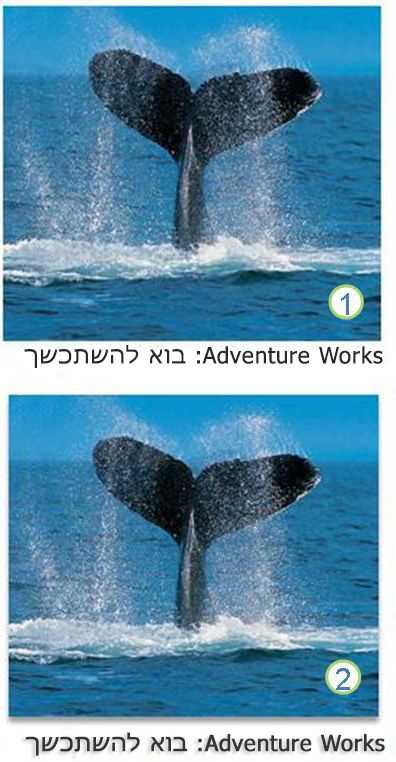
1. עיצוב פשוט של תמונה וטקסט
2. תמונה וטקסט עם עיצוב צל
כוונון הטקסט באמצעות תכונות OpenType
Word 2010 מספק תמיכה בתכונות מתקדמות של עיצוב טקסט הכוללות טווח של הגדרות קשירה ובחירה של ערכות מסוגננות וטפסי מספרים. באפשרותך להשתמש בתכונות חדשות אלה עם גופני OpenType רבים כדי להשיג רמה נוספת של פולנית טיפוגרפית.
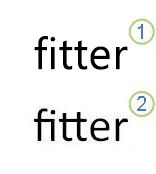
1. טקסט רגיל
2. טקסט עם ליגטורות שהוחלו
לקבלת מידע נוסף, ראה אפשרויות OpenType בתיבת הדו גופן.
תכונות תוכן חדשות אחרות
Word 2010 מציע כמה שיפורים אחרים שיעזרו לך בעריכת מסמכים.
תבניות מספור חדשות
Word 2010 כולל תבניות מספור חדשות עם ספרות קבועות, כגון 001, 002, 003... ו-0001, 0002, 0003...
פקד תוכן של תיבת סימון
כעת באפשרותך להוסיף תיבת סימון להוספה מהירה לטפסים או לרשימות.
טקסט חלופי בטבלאות
ב- Word 2010, באפשרותך להוסיף כותרת לטבלה ולסיכום, כך שלקוראים תהיה גישה למידע נוסף.
למצוא את דרכך מסמכים ארוכים באמצעות חלונית הניווט ' מסמך חדש ' וחיפוש
ב- Word 2010, באפשרותך למצוא במהירות את הדרך שלך סביב מסמכים ארוכים. באפשרותך לארגן מחדש בקלות את המסמכים שלך על-ידי גרירה ושחרור של כותרות במקום להעתיק ולהדביק. באפשרותך למצוא תוכן באמצעות חיפוש מצטבר, ולכן אינך צריך לדעת בדיוק מה אתה מחפש כדי למצוא אותו.
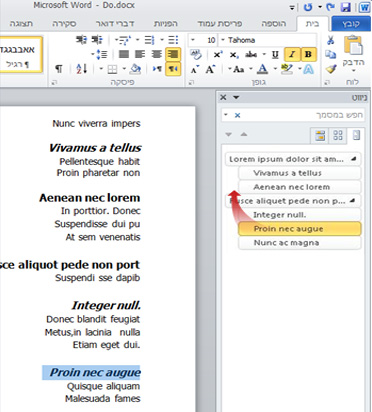
ב- Word 2010, באפשרותך לבצע את הפעולות הבאות:
-
מעבר בין כותרות במסמך על-ידי לחיצה על חלקי מפת המסמך.
-
כווץ רמות של החלוקה לרמות כדי להסתיר כותרות מקוננות, כך שתוכל לעבוד בקלות עם המפה גם במסמכים ארוכים ומובנים ומורכבים מאוד.
-
הקלד טקסט בתיבת החיפוש כדי למצוא את המקום שלך באופן מיידי.
-
גרור ושחרר כותרות בתוך המסמך כדי לסדר מחדש את המבנה. באפשרותך גם למחוק, לגזור או להעתיק כותרות והתוכן שלהם.
-
לקדם או להסיג בקלות כותרת נתונה, או כותרת וכל הכותרות המקוננות שלה, למעלה או למטה בתוך ההירארכיה.
-
הוסף כותרות חדשות למסמך שלך כדי לבנות חלוקה לרמות בסיסית או להוסיף כותרות חדשות מבלי לגלול בתוך המסמך.
-
הישאר מודע לתוכן שנערך על-ידי אנשים אחרים על-ידי עיון בכותרות המכילות מחוון עריכה משותפת.
-
ראה תמונות ממוזערות של כל העמודים במסמך ולחץ עליהם כדי לעבור בין המסמכים.

המחשה של הרעיונות שלך
Word 2010 מביא שיפורים גרפיים רבים לעבודה שלך, כך שתוכל לבצע בקלות את ההשפעה הרצויה.
פריסות תמונה חדשות של גרפיקת SmartArt
ב- Word 2010, באפשרותך להשתמש בפריסות התמונות החדשות של גרפיקת SmartArt כדי לספר את הסיפור שלך באמצעות תמונות או תמונות אחרות. פשוט הוסף את התמונות שלך בצורות ה-SmartArt של דיאגרמת פריסת התמונה. כל צורה כוללת גם כיתוב שבו באפשרותך להוסיף טקסט תיאורי.
עוד יותר טוב, אם כבר יש לך תמונות במסמך, באפשרותך להמיר אותן במהירות לגרפיקת SmartArt, בדיוק כפי שניתן לעשות עם הטקסט.
השימוש בפריסה זו ליצירת גרפיקת SmartArt הוא פשוט:
-
הוסף את פריסת התמונה של גרפיקת SmartArt.
-
הוסף את התמונות שלך.
-
כתוב טקסט תיאורי.
Word כולל כמה פריסות תמונה שונות לבחירה.

אפקטים אמנותיים חדשים
באמצעות Word 2010, כעת באפשרותך להחיל אפקטים מתוחכמים "אמנותיים על התמונה שלך כדי לגרום לתמונה להיראות יותר כמו איור, ציור או ציור. זוהי דרך קלה לשפר את התמונות ללא שימוש בתוכניות נוספות לעריכת תמונות.
חלק מ-20 האפקטים האמנותיים החדשים כוללים סקיצה של עיפרון, ציור קו, ספוג בצבעי מים, בועות פסיפס, זכוכית, פסטל חלק, עטיפת פלסטיק, צילום ומשיכות צבע.
תיקוני תמונה
כעת באפשרותך להפוך את התמונות שלך לפריטים חזותיים משכנעים ותוססים על-ידי כוונון עדין של עוצמת הצבע (רוויה) וגוון הצבעים (טמפרטורה) של תמונה. באפשרותך גם להתאים את הבהירות, הניגודיות, החדות והטשטוש, או לצבוע מחדש את התמונה כך שתתאים יותר לתוכן המסמך שלך ולבצע את העבודה במצב pop.
הסרת רקע אוטומטי של תמונות
אפשרות נוספת לעריכת תמונה מתקדמת ב- Word 2010 היא היכולת להסיר באופן אוטומטי חלקים לא רצויים של תמונה, כגון הרקע, כדי להדגיש את נושא התמונה או כדי להסיר פרטים מסיחים.
דחיסה וחיתוך תמונה טובים יותר
השתמש בכלי עריכת התמונות החדשים והמשופרים כדי לחתוך תמונות ולקבל רק את המראה הרצוי. כעת יש לך שליטה טובה יותר באיכות התמונה ובסחר באפשרויות דחיסה כדי שתוכל לבצע את הבחירה הנכונה עבור המדיום (הדפסה, מסך או דואר אלקטרוני) שהמסמך שלך משמש עבורו.
הוספת צילומי מסך
הוסף במהירות צילומי מסך כדי ללכוד ולשלב איורים חזותיים בעבודה שלך ב- Word 2010. לאחר הוספת צילום המסך, באפשרותך להשתמש בכלים שבכרטיסיה כלי תמונות כדי לערוך ולשפר את צילום המסך. בעת שימוש חוזר בצילומי מסך על-פני מסמכים, נצל את התכונה ' תצוגה מקדימה של הדבקה ' כדי לראות כיצד ייראו התוספות לפני שתשחרר אותם.
אפשרויות אוסף תמונות עם Clip Organizer
כעת באפשרותך להשתמש, לשלוח ולמצוא אלפי חלקים חדשים של פריטי אוסף תמונות, בנוסף לתמונות, סרטוני וידאו ומדיה אחרת שניתן להוסיף למסמך. באפשרותך לראות מי הגיש קטעים של פריטי אוסף תמונות ודוחות שהוגשו על-ידי הקהילה אם התמונות אינן מתאימות או לא בטוחות.
דיו
התכונה ' סימון בדיו משופר ' ב- Word 2010 מאפשרת לך ליצור ביאורי דיו במסמך ב-Tablet PC ולשמור את ביאורי דיו אלה יחד עם המסמך.
עבוד בקלות רבה יותר
ב- Word 2010, באפשרותך להתאים אישית את סביבת העבודה שלך כך שהפקודות שבהן אתה משתמש לעתים קרובות יהיו כולן יחד. באפשרותך גם לגשת לגירסאות קודמות של המסמך, ובאפשרותך לעבוד ביתר קלות עם טקסט בשפות אחרות.
התאמה אישית של רצועת הכלים
באפשרותך להשתמש בהתאמות אישיות כדי להתאים אישית את רצועת הכלים, שהיא חלק מממשק המשתמש של Microsoft Office Fluent, להיות בדרך הרצויה. באפשרותך ליצור כרטיסיות מותאמות אישית וקבוצות מותאמות אישית המכילות את הפקודות שבהן אתה משתמש לעתים קרובות.

תצוגת מאחורי הקלעים של Microsoft Office
בתצוגה מאחורי הקלעים של Microsoft Office, באפשרותך לבצע הכל לקובץ שאינך מבצע בקובץ . החדשנות העדכנית ביותר בממשק המשתמש של Microsoft Office Fluent ובתכונת לוויה לרצועת הכלים, התצוגה מאחורי הקלעים היא המקום שבו אתה מנהל את הקבצים שלך-יצירה, שמירה, בדיקה של מטה-נתונים מוסתרים או מידע אישי ואפשרויות הגדרה.
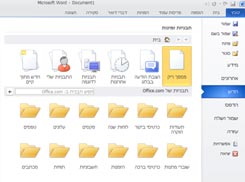
פקודות חיפוש של מעבדות Office
שחזור עבודה שלא נשמרה
כעת קל יותר לשחזר מסמך Word אם תסגור את הקובץ ללא שמירה, או אם ברצונך לסקור או לחזור לגירסה קודמת של הקובץ שאתה כבר עובד בו. בדומה לגירסאות קודמות של Word, הפיכת שחזור אוטומטי לזמינה ישמור גירסאות בזמן שאתה עובד בקובץ במרווח שבחרת.
כעת, באפשרותך לשמור את הגירסה האחרונה של סוימים של קובץ למקרה שתסגור את הקובץ בטעות מבלי לשמור אותו, כדי שתוכל לשחזר אותו בקלות בפעם הבאה שתפתח את הקובץ. כמו כן, בזמן שאתה עובד בקובץ שלך, באפשרותך לגשת לרשימה של קבצי סוימים מתוך התצוגה של מאחורי הקלעים של Microsoft Office.
הצבע על טקסט כדי לראות תרגום
כאשר אתה מפעיל את המיני מתרגם, באפשרותך להצביע על מילה או צירוף מילים שנבחר באמצעות העכבר ולראות תרגום בחלון קטן. המיני מתרגם כולל גם לחצן ' הפעל ' כדי שתוכל לשמוע היגוי שמע של המילה או צירוף המילים ולחצן ' העתק ' כדי שתוכל להדביק את התרגום למסמך אחר.
אתה אפילו לא זקוק לערכת השפה, לערכת ממשק השפה או לכלי ההגהה המותקנים במחשב שלך כדי לראות תרגום בשפה זו.
לקבלת מידע נוסף, ראה עיון בתרגומים באמצעות המיני מתרגם.
הגדרת העדפת שפה פשוטה
משתמשים רב-לשוניים יכולים לגשת בקלות לתיבת דו-שיח אחת שבה באפשרותך להוסיף שפות ולהגדיר את שפות התצוגה, תיאור המסך ושפות העזרה. אם לא התקנת את התוכנה או את פריסת לוח המקשים הדרושה לך, אתה מקבל התראה והקישורים ניתנים כדי להקל עליך לפתור את הבעיה.
לקבלת מידע נוסף, ראה הוספת שפה או הגדרת העדפות השפה ב- Office.
שיתוף פעולה מוצלח יותר
Word 2010 עוזר לך לעבוד עם העמיתים שלך בצורה יעילה יותר. Word 2010 כולל גם תכונות שיאפשרו לך לשמור על מידע מאובטח יותר בעת שיתוף העבודה שלך, ולמנוע מהמחשב להיות מאובטח יותר מקבצים שעשויים לא להיות בטוחים.
עבודה על אותו מסמך בו
ב- Word 2010, באפשרותך לעבוד יחד ישירות בתוך Word. אין לך אפשרות לשלוח באמצעות קבצים מצורפים לדואר אלקטרוני או לשמור מסמכי טיוטה עם שמות כגון TSP_final_2_FINAL. docx. במקום זאת, פשוט פתח את המסמך והתחל לעבוד. באפשרותך לראות מי עוד עובד איתך, והיכן הם עורכים.
בעת פתיחת מסמך משותף, Word מאחסן אותו במטמון באופן אוטומטי כדי שתוכל לבצע בו שינויים במצב לא מקוון, ולאחר מכן Word מסנכרן באופן אוטומטי את השינויים שלך כאשר תחזור למצב מקוון. כאשר עליך לעבוד מחוץ למשרד, אינך צריך עוד לדאוג לגבי שמירת עותקים מקומיים או מיזוג ידני של השינויים במסמך השרת כאשר אתה חוזר למשרד.

מחברים מרובים יכולים לערוך מסמך בודד בו ולשמור על סינכרון עם כל השינויים האחרים. מחברים יכולים לחסום גישה לאזורי מסמך בזמן שהם עובדים עליהם.
הישאר בטוח יותר עם תצוגה מוגנת
בתצוגה מוגנת, הקבצים נפתחים כאשר פונקציות העריכה אינן זמינות. קבצים ממיקום שעשוי להיות לא בטוח, כגון האינטרנט או קובץ מצורף בדואר אלקטרוני, או המכילים תוכן פעיל, כגון פקודות מאקרו, חיבורי נתונים או פקדי ActiveX, מאומתים ויכולים להיפתח בתצוגה מוגנת. ניתן להפוך קבצים ממקורות מהימנים לזמינים על-ידי לחיצה על הפוך עריכהלזמינה, או נתונים לגבי הקובץ שניתן לחקור בתצוגת מאחורי הקלעים של Microsoft Office.
חיפוש והסרה של מטה-נתונים מוסתרים ומידע אישי בקבצים
לפני שיתוף המסמך עם אנשים אחרים, באפשרותך להשתמש במפקח המסמכים כדי לבדוק את המסמך עבור מטה-נתונים מוסתרים, מידע אישי או תוכן שעשויים להיות מאוחסנים במסמך.
מפקח המסמכים יכול למצוא ולהסיר מידע, כגון הפרטים הבאים:
-
הערות
-
גירסאות
-
שינויים מסומנים
-
ביאורי דיו
-
טקסט מוסתר
-
מאפייני מסמך
-
נתוני XML מותאמים אישית
-
מידע בכותרות עליונות וכותרות תחתונות
' מפקח המסמכים ' יכול לעזור לך להבטיח שהמסמכים שאתה משתף עם אנשים אחרים אינם מכילים מידע אישי מוסתר או תוכן מוסתר שייתכן שהארגון שלך אינו מעוניין להפיץ. בנוסף, הארגון שלך יכול להתאים אישית את ' מפקח המסמכים ' כדי להוסיף צ'קים לסוגים נוספים של תוכן מוסתר.
סיוע במניעת שינויים בגירסה סופית של מסמך
לפני שיתוף גירסה סופית של מסמך, באפשרותך להשתמש בפקודה ' סמן כסופי ' כדי להגדיר את המסמך לקריאה בלבד ולאפשר לאנשים אחרים לדעת שאתה משתף גירסה סופית של המסמך. כאשר מסמך מסומן כסופי, הקלדת פקודות עריכה וסימוני הגהה אינם זמינים, ולאנשים הצופים במסמך אין אפשרות לשנות את המסמך בטעות.
הפקודה ' סמן כסופי ' אינה תכונת אבטחה. כל אחד יכול לערוך מסמך המסומן כסופי על-ידי ביטול התכונה ' סמן כסופי '.
בודק הנגישות
בודק הנגישות מסייע לזהות ולפתור בעיות נגישות במסמכים שלך, כדי שתוכל לפתור בעיות פוטנציאליות שעשויות למנוע מאנשים בעלי מוגבלויות לגשת לתוכן שלך.
אם המסמך שלך כולל בעיות נגישות, התצוגה מאחורי הקלעים של Microsoft Office מציגה התראה המאפשרת לך לסקור ולתקן בעיות במסמך, במידת הצורך. באפשרותך לראות את ההתראה על-ידי לחיצה על הכרטיסיה קובץ. תחת הכן לשיתוף, לחץ על בדוק אם יש בעיות ולאחר מכן לחץ על בדוק נגישות.










